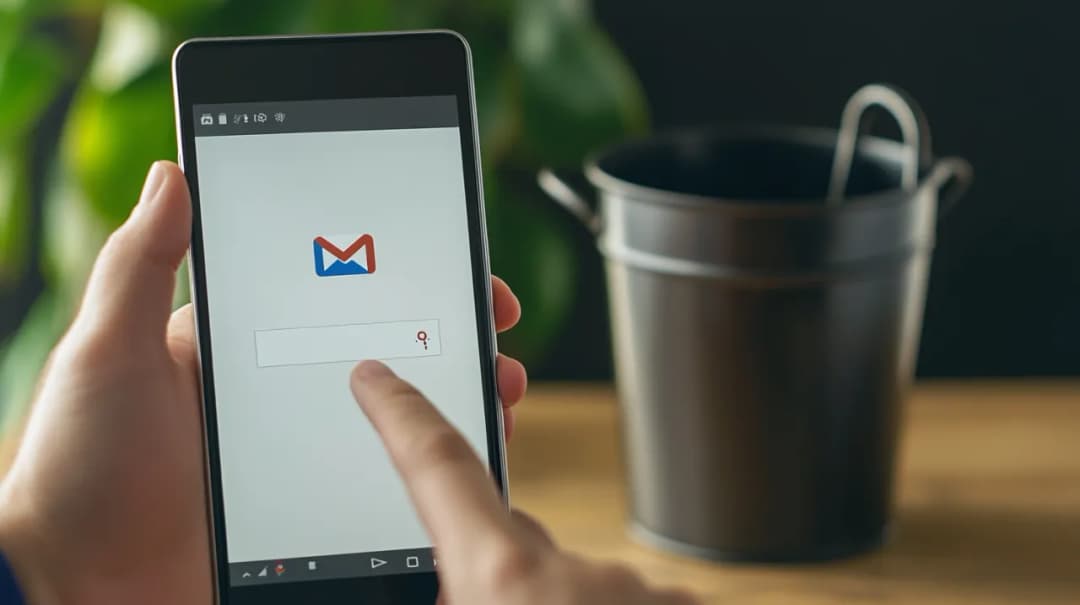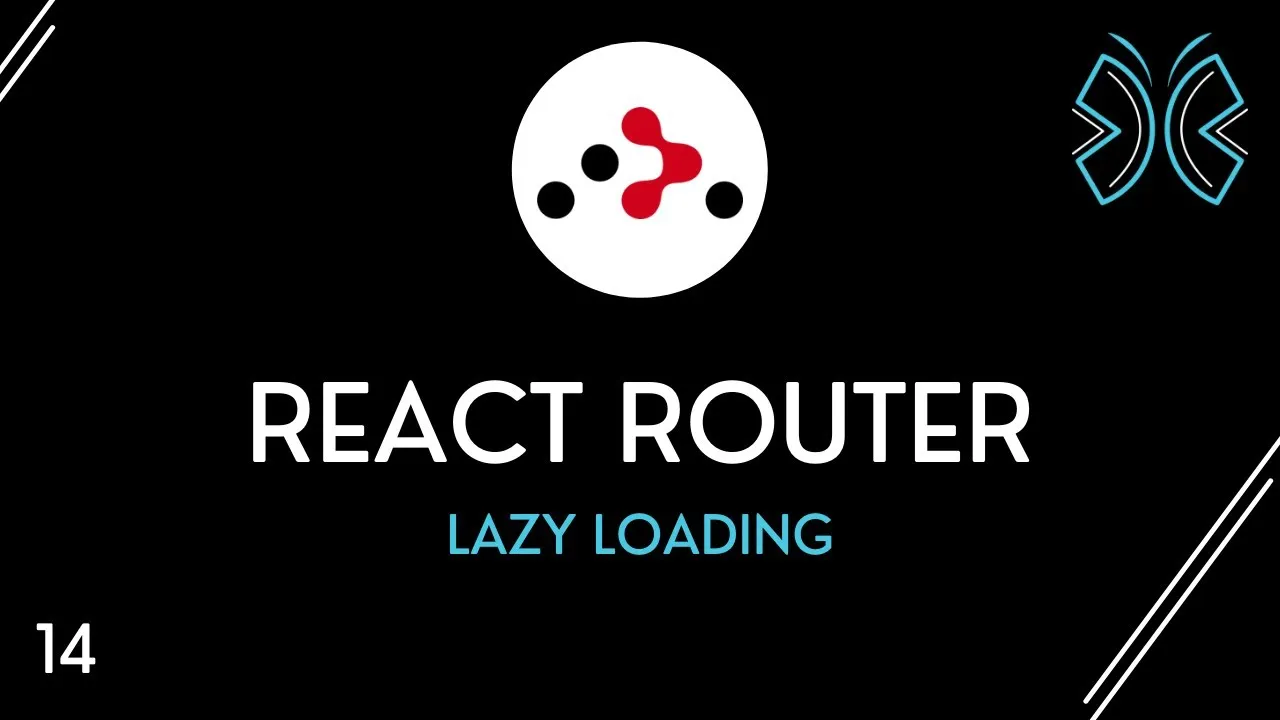- Usuwanie maili z telefonu różni się w zależności od systemu operacyjnego i aplikacji pocztowej.
- Większość aplikacji pocztowych oferuje opcję szybkiego usuwania poprzez przesunięcie palcem.
- Możesz usuwać wiele maili jednocześnie, zaznaczając je i wybierając opcję "Usuń".
- Niektóre aplikacje pozwalają na automatyczne usuwanie starych lub niechcianych wiadomości.
- Pamiętaj, że usunięte maile często można odzyskać z folderu "Kosz" w ciągu określonego czasu.
Jak usunąć maila z telefonu na Androidzie?
Jak usunąć maila z telefonu z systemem Android? To proste! Otwórz aplikację pocztową, którą używasz. Najczęściej będzie to Gmail, ale proces jest podobny w większości aplikacji. Znajdź wiadomość, którą chcesz usunąć i przytrzymaj ją palcem, aż zostanie zaznaczona.
Teraz zobaczysz ikonę kosza na górze ekranu. Dotknij jej, a mail zostanie przeniesiony do folderu "Kosz". Jeśli wolisz szybszą metodę, możesz po prostu przesunąć palcem w lewo lub w prawo na wybranej wiadomości (w zależności od ustawień aplikacji), aby ją usunąć.
Pamiętaj, że usunięcie maila z telefonu nie zawsze oznacza jego całkowite zniknięcie. Jeśli korzystasz z konta IMAP, mail zostanie usunięty również z serwera. Przy POP3 usuniesz go tylko lokalnie. Warto to sprawdzić w ustawieniach, aby mieć pewność, że mail zniknie wszędzie.
Jeśli chcesz usunąć wszystkie maile z określonego folderu, wejdź do niego i poszukaj opcji "Usuń wszystko" lub podobnej. Zazwyczaj znajduje się ona w menu aplikacji, które otworzysz dotykając trzech kropek lub linii w górnym rogu ekranu.
A co, jeśli chcesz całkowicie usunąć z telefonu konto Google? To już bardziej zaawansowana operacja, ale również możliwa do wykonania w ustawieniach telefonu. Pamiętaj jednak, że usunięcie konta Google z telefonu wpłynie na wiele aplikacji i usług.
Jak usunąć maila z telefonu iPhone?
Proces usuwania maili na iPhone'ie jest równie prosty jak na Androidzie. Otwórz aplikację Mail i znajdź wiadomość, którą chcesz usunąć. Przesuń palcem w lewo na wybranej wiadomości, a pojawi się czerwony przycisk "Usuń". Dotknij go, a mail zniknie z twojej skrzynki odbiorczej.
Jeśli wolisz inną metodę, możesz dotknąć "Edytuj" w prawym górnym rogu, zaznaczyć wybrane wiadomości, a następnie dotknąć "Usuń" na dole ekranu. Ta metoda jest szczególnie przydatna, gdy chcesz usunąć wiele maili jednocześnie.
Warto pamiętać, że domyślnie usunięte maile trafiają do folderu "Kosz" w aplikacji Mail. Jeśli chcesz je całkowicie usunąć, musisz wejść do tego folderu i powtórzyć proces usuwania. Możesz też ustawić automatyczne opróżnianie kosza po określonym czasie w ustawieniach aplikacji.
A co z usuwaniem całego konta mailowego? Jeśli chcesz usunąć z telefonu konto Google lub inne konto pocztowe, przejdź do Ustawień, wybierz "Poczta", a następnie "Konta". Tam znajdziesz listę wszystkich skonfigurowanych kont. Wybierz to, które chcesz usunąć i dotknij "Usuń konto".
Pamiętaj, że usunięcie konta z iPhone'a nie usuwa go z serwera. Twoje maile nadal będą dostępne przez przeglądarkę lub na innych urządzeniach. Jeśli chcesz całkowicie usunąć konto, musisz to zrobić bezpośrednio u dostawcy usługi pocztowej.
Czytaj więcej: React router i jego ekosystem: optymalizacja dla CTR i zamiaru wyszukiwania
Szybkie usuwanie maili z telefonu w aplikacji Gmail
Gmail to jedna z najpopularniejszych aplikacji pocztowych, zarówno na Androidzie, jak i na iOS. Jak usunąć maila z telefonu używając Gmaila? To banalnie proste! Otwórz aplikację i znajdź wiadomość, którą chcesz usunąć. Teraz masz kilka opcji.
Najszybsza metoda to przesunięcie palcem w lewo lub w prawo na wybranej wiadomości. Domyślnie, przesunięcie w jedną stronę archiwizuje mail, a w drugą usuwa. Możesz zmienić te ustawienia w opcjach aplikacji, jeśli wolisz inną konfigurację.
Jeśli chcesz usunąć kilka maili naraz, dotknij i przytrzymaj jedną wiadomość, aby włączyć tryb wyboru. Teraz możesz zaznaczać kolejne maile, a następnie dotknąć ikony kosza na górze ekranu, aby je wszystkie usunąć.
Gmail oferuje też funkcję "Zamiatanie", która pozwala szybko uporządkować skrzynkę odbiorczą. Znajdziesz ją w menu aplikacji. Dzięki niej możesz łatwo usuwać lub archiwizować duże grupy maili, na przykład wszystkie promocje czy powiadomienia z mediów społecznościowych.
Pamiętaj, że usunięte maile trafiają do folderu "Kosz", gdzie pozostają przez 30 dni, zanim zostaną automatycznie i permanentnie usunięte. Jeśli chcesz usunąć je natychmiast, musisz wejść do "Kosza" i opróżnić go ręcznie.
Jak usunąć wiele maili z telefonu jednocześnie?
Czasami potrzebujemy szybko pozbyć się dużej liczby maili. Na szczęście, większość aplikacji pocztowych oferuje opcję masowego usuwania wiadomości. W aplikacji Gmail na Androidzie i iOS, dotknij i przytrzymaj pierwszy mail, który chcesz usunąć. Następnie zaznacz pozostałe, dotykając ich avatarów.
Po zaznaczeniu wszystkich wiadomości, dotknij ikony kosza na górze ekranu. W ten sposób możesz usunąć setki maili w ciągu kilku sekund. Pamiętaj jednak, że usunięte wiadomości trafią do folderu "Kosz", skąd nadal możesz je odzyskać przez 30 dni.W aplikacji Mail na iPhone'ie proces jest podobny. Dotknij "Edytuj" w prawym górnym rogu, zaznacz wybrane wiadomości, a następnie dotknij "Usuń" na dole ekranu. Możesz też użyć gestów, przesuwając palcem w lewo na każdej wiadomości i dotykając "Więcej", a następnie "Zaznacz" i "Usuń wszystko".
Jeśli chcesz usunąć wszystkie maile z określonego folderu lub etykiety, wejdź do niego i poszukaj opcji "Usuń wszystko" lub "Opróżnij folder". Ta opcja zazwyczaj znajduje się w menu aplikacji, które otworzysz dotykając trzech kropek lub linii w górnym rogu ekranu.
- Zaznacz wiele wiadomości jednocześnie, dotykając i przytrzymując pierwszą, a następnie zaznaczając kolejne.
- Użyj opcji "Usuń wszystko" lub "Opróżnij folder", aby szybko pozbyć się wszystkich maili z danej kategorii.
- Pamiętaj, że usunięte wiadomości zazwyczaj trafiają do folderu "Kosz", skąd możesz je odzyskać przez określony czas.
- Jeśli chcesz całkowicie pozbyć się maili, musisz również opróżnić folder "Kosz".
Odzyskiwanie usuniętego maila z telefonu
Zdarza się, że po usunięciu maila orientujemy się, że jednak był on ważny. Na szczęście, w większości przypadków można go odzyskać. W aplikacji Gmail, usunięte wiadomości trafiają do folderu "Kosz", gdzie pozostają przez 30 dni. Aby odzyskać mail, wystarczy wejść do "Kosza", znaleźć potrzebną wiadomość i przenieść ją z powrotem do skrzynki odbiorczej.
W aplikacji Mail na iPhone'ie proces jest podobny. Usunięte wiadomości trafiają do folderu "Kosz" lub "Usunięte", w zależności od konfiguracji konta. Znajdź tam potrzebny mail, otwórz go, a następnie dotknij ikony folderu na dole ekranu i wybierz, dokąd chcesz go przenieść.
Jeśli korzystasz z konta IMAP (a większość współczesnych kont pocztowych to właśnie IMAP), odzyskanie usuniętego maila na telefonie spowoduje jego przywrócenie również na innych urządzeniach i w przeglądarce. To bardzo wygodne rozwiązanie, które zapewnia synchronizację między wszystkimi twoimi urządzeniami.
Pamiętaj jednak, że jeśli opróżnisz folder "Kosz" lub "Usunięte", wiadomości zostaną permanentnie usunięte i ich odzyskanie może być niemożliwe. Dlatego zawsze dobrze jest dokładnie przemyśleć, czy na pewno chcesz usunąć dany mail, zanim to zrobisz.
W niektórych przypadkach, jeśli mail został permanentnie usunięty, możesz spróbować skontaktować się z działem obsługi klienta twojego dostawcy usługi pocztowej. Czasami są oni w stanie odzyskać niedawno usunięte wiadomości, ale nie jest to gwarantowane.
Automatyczne usuwanie maili z telefonu
Czy wiesz, że możesz skonfigurować swoje konto pocztowe tak, aby automatycznie usuwało stare lub niechciane maile? To świetny sposób na utrzymanie porządku w skrzynce odbiorczej bez konieczności ręcznego usuwania wiadomości. W Gmailu możesz utworzyć filtry, które automatycznie przenoszą określone typy wiadomości do kosza.
Aby utworzyć taki filtr, otwórz Gmail w przeglądarce (niestety, ta opcja nie jest dostępna w aplikacji mobilnej), kliknij ikonę koła zębatego, wybierz "Zobacz wszystkie ustawienia", a następnie przejdź do zakładki "Filtry i zablokowane adresy". Tam możesz utworzyć nowy filtr, który będzie automatycznie usuwał określone typy wiadomości.
W aplikacji Mail na iPhone'ie możesz skorzystać z funkcji "Inteligentne foldery", która automatycznie sortuje wiadomości. Chociaż nie usuwa ona maili bezpośrednio, może pomóc w organizacji skrzynki odbiorczej, co ułatwia późniejsze masowe usuwanie niepotrzebnych wiadomości.
Pamiętaj jednak, że automatyczne usuwanie maili niesie ze sobą pewne ryzyko. Możesz przypadkowo usunąć ważną wiadomość, której nie spodziewałeś się otrzymać. Dlatego zawsze warto regularnie przeglądać folder "Kosz" lub "Usunięte", aby upewnić się, że nie trafiło tam nic ważnego.
- Skonfiguruj filtry w Gmailu, aby automatycznie usuwać określone typy wiadomości.
- Korzystaj z funkcji "Inteligentne foldery" w aplikacji Mail na iPhone'ie dla lepszej organizacji.
- Regularnie przeglądaj folder "Kosz" lub "Usunięte", aby nie przeoczyć ważnych wiadomości.
- Rozważ ustawienie automatycznego opróżniania kosza po określonym czasie, aby oszczędzić miejsce.
Niezależnie od tego, czy zdecydujesz się na ręczne czy automatyczne usuwanie maili, pamiętaj, że regularne porządkowanie skrzynki odbiorczej może znacznie poprawić twoją produktywność i zmniejszyć stres związany z nadmiarem informacji. Jak usunąć maila z telefonu to umiejętność, która przyda się każdemu użytkownikowi smartfona!
Podsumowanie
Zarządzanie pocztą elektroniczną na smartfonie jest kluczowe dla utrzymania porządku cyfrowego. Jak usunąć maila z telefonu? Proces ten różni się w zależności od systemu operacyjnego i aplikacji, ale zawsze jest prosty i intuicyjny. Niezależnie od tego, czy korzystasz z Androida czy iOS, masz możliwość szybkiego usuwania pojedynczych wiadomości lub masowego czyszczenia skrzynki odbiorczej.
Oprócz usuwania maili, warto wiedzieć, jak się wylogować z Google na telefonie lub jak usunąć z telefonu konto Google, jeśli chcesz całkowicie odłączyć się od usług. Pamiętaj, że usunięcie konta Google może wpłynąć na działanie wielu aplikacji. Regularnie przeglądaj i porządkuj swoją skrzynkę, korzystaj z filtrów i automatyzacji, a twoja cyfrowa przestrzeń zawsze będzie zorganizowana i efektywna.